Wanneer ik me online aanmeld bij mijn iCloud-account, moet ik de verificatiecode voor tweefactorauthenticatie invoeren. Wat is dat? Hoe te gebruiken?
Apple ID is het belangrijke beveiligingshulpmiddel wanneer u een Apple-apparaat gebruikt. Of je je nu wilt aanmelden bij iCloud-account of je voor het eerst wilt aanmelden op een nieuw aangeschafte Mac, je moet je Apple ID-account gebruiken om de beveiliging te waarborgen. Apple heeft echter zijn nieuwe methode genaamd Two-Factor Authentication gelanceerd om uw account te beschermen. Op deze pagina bespreken we hoe u tweefactorauthenticatie op uw apparaat kunt gebruiken.
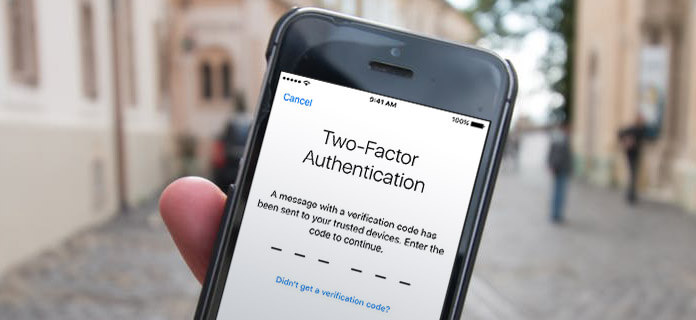
Tweefactorauthenticatie is een extra beveiligingslaag voor uw Apple ID om uw account te verzekeren, zelfs als anderen uw wachtwoord kennen. Het werkt op iPhone, iPad en iPod met iOS 9 en hoger, of Mac met OS X El Capitan en hoger.
Wanneer u zich voor het eerst bij een nieuw apparaat wilt aanmelden, moet u het Apple ID-wachtwoord en de verificatiecode voor tweefactorauthenticatie invoeren, de zescijferige verificatiecode die automatisch wordt weergegeven op uw vertrouwde apparaten. Nadat u de code heeft ingevoerd, controleert u of u het nieuwe apparaat vertrouwt en kunt u de Apple ID gebruiken (vergeten? Apple-ID opnieuw instellen hier.) op het geverifieerde apparaat.
Als u zich bijvoorbeeld wilt aanmelden www.icloud.com op een nieuwe computer voor de eerste keer, moet u de verificatiecode voor tweefactorauthenticatie invoeren.
Om authenticatie in twee stappen mogelijk te maken, hebt u een vertrouwd apparaat nodig (iPhone, iPad, iPod touch met iOS 9 en hoger of Mac met OS X El Capitan en hoger) en een telefoonnummer dat kan worden gebruikt om verificatiecodes per sms of telefoon te ontvangen bellen.
1Ga op uw iPhone naar "Instellingen"> "Uw naam"> "Wachtwoord en beveiliging"> Schakel "Twee-factorenauthenticatie" in.
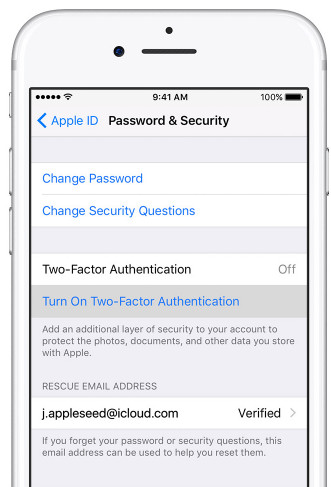
2Tik op "Doorgaan"> Voer het telefoonnummer in dat u wilt gebruiken om de verificatiecode te ontvangen> "Volgende" en volg de instructies op het scherm om de instellingen te voltooien. Hier kunt u selecteren om de verificatie per sms of telefoontje te ontvangen.
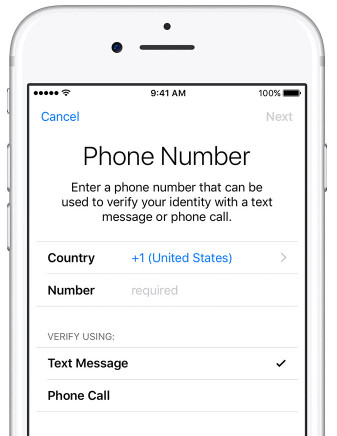
Ga naar Apple "menu"> "Systeemvoorkeuren"> "iCloud"> "Accountgegevens"> "Beveiliging"> Schakel "Twee-factorenauthenticatie" in.
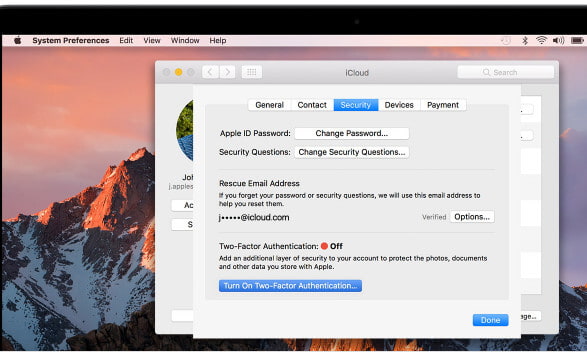
U kunt tweefactorauthenticatie niet uitschakelen voor sommige accounts die zijn gemaakt in iOS 10.3 of macOS Sierra 10.12.4 en macOS High Sierra. Als je je Apple ID in een eerdere versie van iOS of macOS hebt gemaakt, kun je authenticatie in twee stappen uitschakelen.
1Ga naar https://appleid.apple.com/, log in met uw Apple ID en wachtwoord. Als u tweefactorauthenticatie inschakelt, moet u de verificatiecode voor tweefactorauthenticatie invoeren.
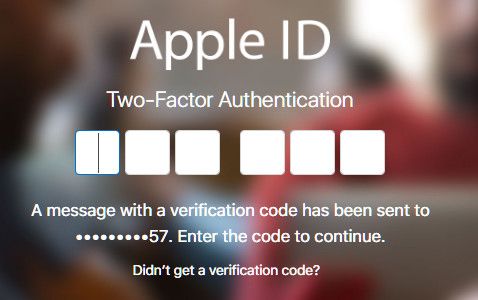
2Klik op 'Bewerken' in het gedeelte 'Beveiliging'. Klik vervolgens op "Two-Factor Authentication uitschakelen".
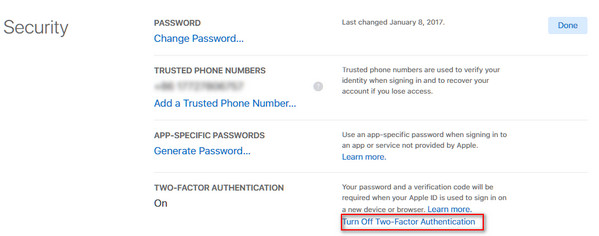
1. Is tweestapsverificatie hetzelfde als tweefactorauthenticatie?
Nee. Tweeledige verificatie is een nieuwere beveiligingsmethode, terwijl tweestapsverificatie een oudere beveiligingsmethode is die beschikbaar is voor gebruikers die geen Apple-apparaten hebben, hun apparaten niet kunnen updaten of anderszins niet in aanmerking komen voor twee-factoren verificatie en tweestapsverificatie werkt afzonderlijk voor gebruikers die al zijn ingeschreven.
2. Moet ik de verificatiecode voor tweefactorauthenticatie elke keer typen, behalve mijn vertrouwde apparaat?
Nadat u zich heeft aangemeld, wordt u niet opnieuw om een verificatiecode op dat apparaat gevraagd, tenzij u zich volledig afmeldt, het apparaat wist of om veiligheidsredenen uw wachtwoord moet wijzigen.
3. Wat zou er gebeuren als ik de tweefactorauthenticatie verwijder?
Als u een vertrouwd apparaat verwijdert, zorgt u ervoor dat het geen verificatiecodes meer kan weergeven en dat de toegang tot iCloud en andere Apple-services op het apparaat wordt geblokkeerd totdat u zich opnieuw aanmeldt met tweefactorauthenticatie.
4. Hoe gebruik je tweefactorauthenticatie op Aiseesoft FoneLab?
Wanneer u de derde scanmodus van Aiseesoft gebruikt FoneLab, "Herstellen van iCloud-back-upbestand", moet u schakel tweefactorauthenticatie uit op uw apparaat. Nadat u FoneLab hebt gebruikt herstel gegevens van iCloud-back-up met succes, kunt u de tweefactorauthenticatie weer in- of uitschakelen zoals u wilt.